Correction : le solde Google Play continue dêtre refusé

Si le solde Google Play continue d
Notepad++ est notre éditeur de texte préféré et un remplacement indispensable du bloc-notes. Malheureusement, bien qu'il soit livré avec un outil de vérification orthographique, il ne dispose pas toujours des fichiers de dictionnaire nécessaires à son exécution. Mettons-les en place.
Cliquez sur le menu Plugins et sélectionnez Spell-Checker >> Comment utiliser…*
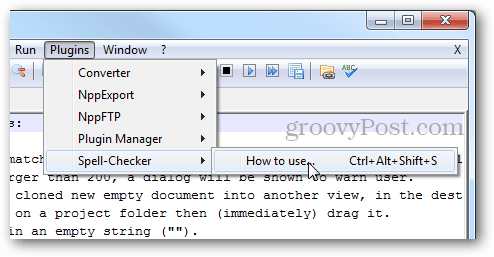
* Si le correcteur orthographique n'apparaît pas dans la liste, ouvrez le gestionnaire de plugins, vérifiez-le dans l'onglet Disponible, puis cliquez sur Installer.
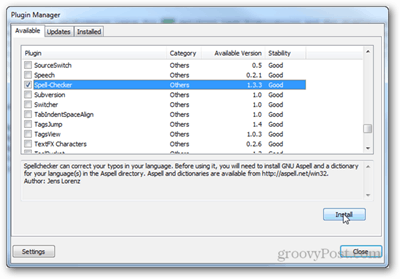
Suivez maintenant le lien dans la fenêtre "Comment utiliser le correcteur orthographique" vers http://aspell.net/win32/
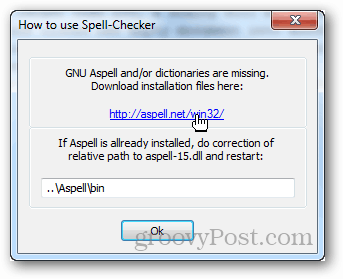
Ici, vous aurez besoin de deux fichiers. Le premier est le fichier binaire du logiciel de bibliothèque.
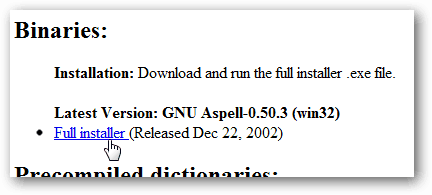
Le second est un dictionnaire pré-compilé (liste de mots) dans la langue que vous préférez.
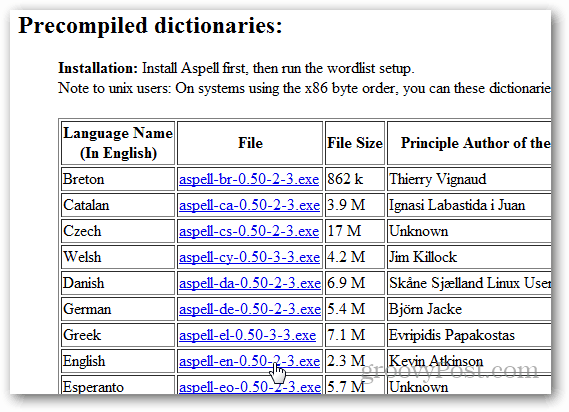
Exécutez d'abord le premier programme d'installation binaire, son nom complet doit être Aspell-0-50-3-3-Setup.exe et sa taille doit être de 1 277 Ko. L'installation est simple ; cliquez sur Suivant plusieurs fois.
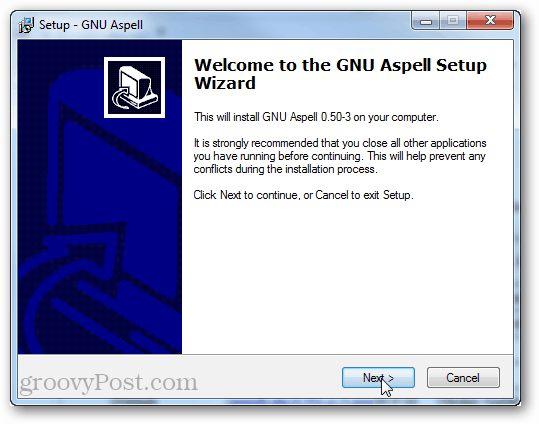
Ensuite, installez le fichier de dictionnaire. Il a le même type de configuration; cliquez sur suivant jusqu'à ce que ce soit fait.
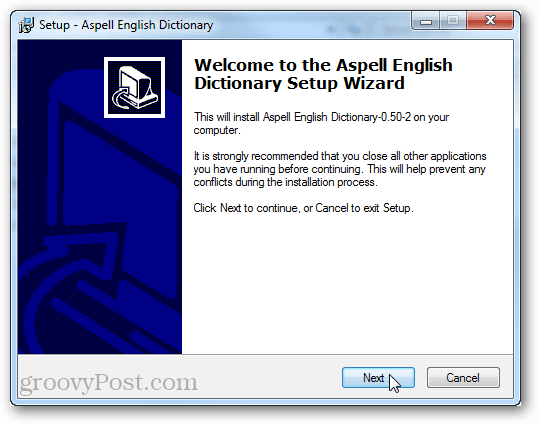
Maintenant, tout ce que vous avez à faire est de quitter et de redémarrer Notepad ++.
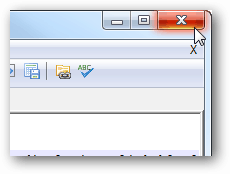
L'outil Correcteur orthographique du menu Plugins devrait avoir différentes options. Cliquez sur le correcteur orthographique pour commencer à vérifier l'orthographe. Vous pouvez également utiliser Ctrl + Alt + Maj + S comme raccourci pour cela.
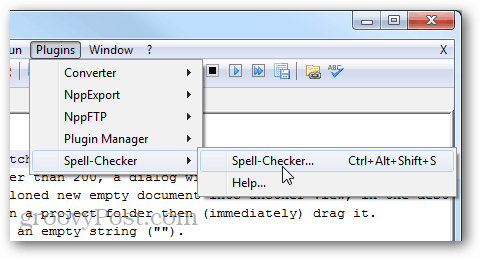
Une boîte de dialogue de vérification orthographique ouverte fonctionne un peu comme la fonction "Rechercher", sauf que la vérification orthographique recherche automatiquement les mots qui ne correspondent pas à son dictionnaire.
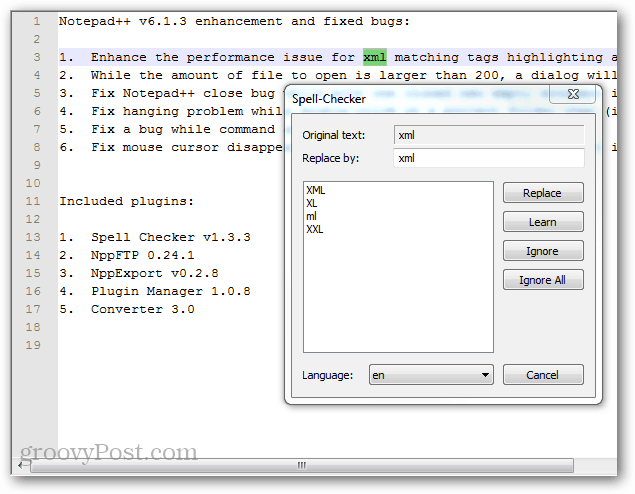
C'est tout ce qu'il y a à faire pour configurer la vérification orthographique dans Notepad ++. Si vous n'êtes pas un utilisateur de Notepad ++, essayez-le en remplacement de notepad.exe en utilisant Ninite - l'application gratuite qui installe facilement le meilleur logiciel gratuit sur le net.
Si le solde Google Play continue d
Résolvez l’erreur 94 Échec du chargement de Hulu sur un PC Windows 10 ou une Xbox One grâce à nos solutions efficaces pour corriger le code d
Apprenez à corriger le code d
Si vous avez une image, une vidéo ou un fichier qui accompagne une note, apprenez à les insérer facilement dans OneNote grâce à notre guide étape par étape !
Obtenez des solutions pour corriger l
Apprenez à citer des sources et à créer une bibliographie dans Google Docs de manière efficace. Suivez ces étapes simples pour améliorer la qualité de vos travaux.
Suivez ici tous les correctifs possibles pour résoudre l
Résolvez le problème lorsque les fonctionnalités de jeu ne sont pas disponibles pour le bureau Windows ou l
Découvrez comment exporter vos messages de chat Discord. Apprenez les meilleures méthodes, y compris l
Obtenez des détails complets sur l'erreur de tête d'impression manquante ou défaillante. Essayez les meilleurs correctifs pour résoudre l'erreur de tête d'impression manquante ou en échec de HP Officejet.
![[RESOLU] Comment corriger lerreur Hulu 94 sur Windows 10 et Xbox One ? [RESOLU] Comment corriger lerreur Hulu 94 sur Windows 10 et Xbox One ?](https://luckytemplates.com/resources1/c42/image-2767-1001202432319.png)
![[7 solutions testées] Correction du code derreur 0xc000017 sur Windows 10 [7 solutions testées] Correction du code derreur 0xc000017 sur Windows 10](https://luckytemplates.com/resources1/images2/image-8976-0408150639235.png)

![[RÉSOLU] Comment réparer Discord en changeant davatar trop rapidement ? [RÉSOLU] Comment réparer Discord en changeant davatar trop rapidement ?](https://luckytemplates.com/resources1/images2/image-5996-0408150905803.png)

![CORRIGÉ : Erreur de VIOLATION DE LICENCE SYSTÈME dans Windows 10 [10 CORRECTIONS FACILES] CORRIGÉ : Erreur de VIOLATION DE LICENCE SYSTÈME dans Windows 10 [10 CORRECTIONS FACILES]](https://luckytemplates.com/resources1/images2/image-4999-0408150720535.png)


![Correction de lerreur Tête dimpression manquante ou défaillante sur les imprimantes HP [8 astuces] Correction de lerreur Tête dimpression manquante ou défaillante sur les imprimantes HP [8 astuces]](https://luckytemplates.com/resources1/images2/image-2788-0408151124531.png)